Hiyeroglifleri PDF'den kopyalarken. PDF'den Word'e metin nasıl kopyalanır
Bir kullanıcıdan gelen soru
Tünaydın.
Lütfen söyle. Bir PDF dosyam var ve onu düzenlemem gerekiyor (metnin bir kısmını değiştirin, başlıklar ve vurgular ekleyin). Böyle bir işlemi WORD'da yapmanın en iyisi olduğunu düşünüyorum.
Bu dosyayı DOCX formatına (WORD'un çalıştığı) nasıl dönüştürebilirim? Birkaç hizmet denedim, ancak bazıları hata veriyor, diğerleri metin aktarıyor ancak resimler kayboluyor. Daha iyisini yapabilir miyiz?
Marina Ivanova (Nizhny Novgorod)
İyi günler!
Evet, içinde ofis işi Zaman zaman böyle bir sorunla karşılaşmanız gerekir. Bazı durumlarda oldukça kolay çözülür, bazı durumlarda ise çok zordur ☺.
Gerçek şu ki PDF dosyaları farklı olabilir:
- resimler şeklinde: her sayfa bir fotoğraf/resim olduğunda, ör. Temel olarak orada metin yok. Üzerinde çalışılması en zor seçenek çünkü... tüm bunları metne çevirmek, taranmış bir sayfayla çalışmakla aynıdır (tarayıcısı olanlar anlayacaktır ☺). Bu durumda özel kullanılması tavsiye edilir. programlar;
- metin biçiminde: Dosyada PDF biçiminde sıkıştırılmış ve düzenlemeye karşı korumalı (korunmayan) metin bulunur (bu türle çalışmak genellikle daha kolaydır). Bu durumda hem çevrimiçi hizmetler hem de programlar işe yarayacaktır.
Bu yazıda PDF'yi WORD'e dönüştürmenin birkaç yoluna bakacağım. Herkesin kendine en uygun olanı bulacağını ve bu görevi tamamlayacağını düşünüyorum ☺.
Programlar
Microsoft Word
Word'ün daha yeni sürümleri (en az 2016) özel aletİle PDF dönüşümü dosyalar. Üstelik hiçbir şeye ihtiyacınız yok - sadece bir tür "pdf" açın ve dönüşümü kabul edin. Birkaç dakika içinde sonucu alacaksınız.
Ve bu arada, bu fonksiyon Word'de (ve her türlü PDF dosyasıyla) oldukça iyi çalışır. Bu yüzden öncelikle bu yöntemi denemenizi tavsiye ederim.
Nasıl kullanılır: Önce Word'ü açın, ardından "dosya/aç"a tıklayın ve ihtiyacınız olan dosyayı seçin.

Dönüşüm hakkında soru sorulduğunda sadece kabul edin. Bir süre sonra dosyanızı metin biçiminde göreceksiniz.

Artıları: hızlı; kullanıcının herhangi bir vücut hareketi yapmasına gerek yoktur; kabul edilebilir sonuç.
Eksileri: program ücretlidir; bazı belge formatları kaybolabilir; tüm resimler aktarılmayacaktır; Dönüştürme süreci hiçbir şekilde etkilenemez - her şey otomatik modda gider.
Not!
Word ve Excel yerine başkalarını kullanabilirsiniz ücretsiz analoglar benzer işlevlere sahip. Bu yazımda bunlardan bahsettim:
ABBY Fine Reader
Kısıtlamalar deneme sürümü : Tanıma için 100 sayfa; Yazılım kurulumdan sonra 30 gün boyunca çalışır.
Ancak bu program en evrensel programlardan biridir - herhangi bir PDF dosyasını, resmi, fotoğrafı, taramayı "besleyebilir". Aşağıdaki prensibe göre çalışır: metin blokları, resimler, tablolar seçilir (otomatik mod vardır ve manuel mod vardır) ve ardından bu bloklardaki metni tanır. Çıkışta alacağınız sıradan belge Kelime.
Bu arada, programın en son sürümleri acemi kullanıcılara yöneliktir - programın kullanımı çok basittir. İlk karşılama penceresinde "Resim veya PDF dosyası Microsoft Word" (aşağıdaki ekran görüntüsüne bakın).

Fine Reader - içinde yer alan popüler görevler başlangıç penceresi selamlar
Daha sonra program belgenizi otomatik olarak sayfalara ayıracak ve her sayfada tüm blokları vurgulayıp tanıyacaktır. Tek yapmanız gereken hataları düzeltmek ve belgeyi DOCX formatında kaydetmektir (bu arada Fine Reader diğer formatlarda da kaydedebilir: HTML, TXT, DOC, vb.).

Fine Reader - PDF dosyasındaki metin ve resimlerin tanınması
Artıları: Herhangi bir resmi veya PDF dosyasını metin formatına dönüştürebilirsiniz; en iyi tanıma algoritmaları; tanınan metni kontrol etmek için seçenekler vardır; diğer tüm hizmet ve programların terk ettiği en umutsuz dosyalarla bile çalışabilirsiniz.
Eksileri: program ücretlidir; her sayfada blokları manuel olarak belirtmeniz gerekir.
Readiris Pro
Deneme Sınırlaması: 10 günlük kullanım veya 100 sayfa işleme.
Bu program Fine Reader'ın bir rakibidir. Bir belgeyi yazıcıdan taramanıza (bunun için sürücüleriniz olmasa bile!) ve ardından taramadaki bilgileri tanımanıza ve onu Word'e kaydetmenize yardımcı olacaktır (bu makalede ikinci bölümle, yani tanımayla ilgileniyoruz) ☺).
Bu arada, Word ile çok yakın entegrasyon sayesinde program matematiksel formülleri, çeşitli standart dışı sembolleri, hiyeroglifleri vb. tanıyabiliyor.

Artıları: tanınma farklı diller(İngilizce, Rusça vb.); kaydetmek için birçok format; iyi algoritmalar; sistem gereksinimleri diğer benzer programlardan daha düşüktür.
Eksileri: ücretli; Hatalar oluşur ve manuel işlem yapılması gerekir.
Ücretsiz PDF'den Word'e Dönüştürücü
Geliştiricinin web sitesi: http://www.free-pdf-to-word-converter.com/

Çok basit program PDF dosyalarını hızla DOC'a dönüştürmek için. Program tamamen ücretsizdir ve dönüştürürken orijinal biçimlendirmeyi (birçok analogda bulunmayan) korumaya çalışır.
Programda Rusça olmamasına rağmen, her şeyi anlamak oldukça basittir: ilk pencerede PDF dosyalarını belirtirsiniz ( Dosya Seç- yani dosyaları seçin); ikincisinde - kaydetme formatı (örneğin, DOC); üçüncüde - dönüştürülen belgelerin kaydedileceği klasör (varsayılan olarak "Belgelerim" kullanılır).
Genel olarak, nispeten basit dosyaları dönüştürmek için genel olarak iyi ve kullanışlı bir araçtır.
Çevrimiçi hizmetler
Küçük PDF
Ücretsiz

Smallpdf.com - tüm PDF sorunlarına ücretsiz çözüm
Mükemmel ve ücretsiz hizmet dönüştürmek ve birlikte çalışmak PDF dosyası mi. İhtiyacınız olabilecek her şey burada: sıkıştırma, JPG, Word, PPT arasında dönüştürme, PDF birleştirme, döndürme, düzenleme vb.!
Avantajları:
- yüksek kaliteli ve hızlı dönüştürme ve düzenleme;
- basit ve kullanıcı dostu arayüz: tamamen acemi bir kullanıcı bile bunu anlayabilir;
- tüm platformlarda mevcuttur: Windows, Android, Linux vb.;
- hizmetle çalışmak ücretsizdir.
Kusurlar:
- bazı PDF dosyası türleriyle (görüntü tanımanın gerekli olduğu durumlarda) çalışmaz.
PDF Dönüştürücü
Maliyet: ayda yaklaşık 9 dolar

Bu hizmet yalnızca iki sayfayı ücretsiz olarak işlemenize olanak tanır (geri kalanı için ekstra ödeme yapmanız gerekecektir). Ancak hizmet, bir PDF dosyasını çeşitli formatlara dönüştürmenize olanak tanır: Word, Excel, Power Point, resimler vb. Aynı zamanda analoglardan farklı algoritmalar kullanır (dosya işleme kalitesinin analoglardan çok daha yüksek olmasını sağlar). Aslında bu işlevsellik ve algoritmalar sayesinde incelemeye ekledim...
Bu arada, ilk iki sayfadan hizmete abonelik satın almaya değip değmeyeceği sonucuna varabilirsiniz (aylık işletim başına yaklaşık 9 ABD doları tutarında bir maliyet).
ZamZar
Ücretsiz

Çok işlevli çevrimiçi dönüştürücü, birçok formatla çalışır: MP4, MP3, PDF, DOC, MKV, WAV ve diğerleri. Hizmetin biraz tuhaf görünmesine rağmen kullanımı oldukça basit: çünkü... tüm eylemler adım adım gerçekleştirilir (yukarıdaki ekran görüntüsüne bakın: Adım 1, 2, 3, 4 (Adım 1, 2, 3, 4)).
- Adım 1 (ADIM 1) – bir dosya seçin.
- Adım 2 (2. ADIM) – hangi formata dönüştürüleceği.
- Adım 3 (3. ADIM) - e-posta adresinizi belirtmelisiniz (bu arada, belki bununla ilgili bir makaleniz olur).
- Adım 4 (ADIM 4) - dönüşümü başlatmak için düğme.
Özellikler:
- zarflar için birbirinden farklı birçok format (PDF dahil);
- toplu işleme imkanı;
- çok hızlı algoritma;
- hizmet ücretsizdir;
- dosya boyutunda bir sınır vardır - en fazla 50 MB;
- Zarfın sonucu postaya ulaşır.
Dönüştürme
Ücretsiz

Çeşitli formatlarda çevrimiçi çalışma için güçlü ve ücretsiz bir hizmet. PDF'lere gelince, hizmet bunları DOC formatına dönüştürebilir (bu arada, hizmet diğerlerinin baş edemediği karmaşık "PDF'lerle bile çalışır), sıkıştırabilir, birleştirebilir vb.
Dosyaların boyutu ve yapısı konusunda herhangi bir kısıtlama yoktur. Bir dosya eklemek için dosyanın diskte olmasına bile gerek yoktur; yalnızca belirtmeniz yeterlidir. URL adresi ve hizmetten bitmiş belgeyi DOC formatında indirin. Çok kullanışlı, tavsiye ederim!
iLOVEPDF
Ücretsiz

Önceki siteye benzer: PDF ile çalışmak için tüm işlevlere sahiptir - sıkıştırma, birleştirme, bölme, dönüştürme (çeşitli formatlara). Çeşitli küçük PDF dosyalarını hızla dönüştürmenizi sağlar.
Eksileri arasında: hizmet, resimlerden oluşan dosyaları işleyemez (yani, metnin olmadığı "PDF'ler", burada onlardan hiçbir şey alamayacaksınız - hizmet, dosyada metin olmadığına dair size bir hata döndürecektir).
PDF.io
Ücretsiz

Çok ilginç ve çok işlevli bir çevrimiçi hizmet. PDF'yi aşağıdakilere dönüştürmenizi sağlar: Excel, Word, JPG, HTML, PNG (ve aynı işlemler ters yönde de yapılır). Ayrıca bu hizmet, bu tür dosyaları sıkıştırmanıza, sayfaları birleştirmenize ve bölmenize olanak tanır. Genel olarak ofis işlerinde kullanışlı bir asistan ☺.
Eksileri arasında: hizmet tüm dosya türleriyle baş edemiyor (özellikle bazılarında metin içermediğini söylüyor).
Eklemeler kabul edilir...
Kullanıcı sorusu
Merhaba.
Lütfen bana tarayıcımdaki bazı sayfaların neden metin yerine hiyeroglifler, kareler ve kim bilir neleri (hiçbir şey okunamıyor) gösterdiğini söyleyin. Bu daha önce olmadı.
Şimdiden teşekkürler...
İyi günler!
Nitekim bazen bir İnternet sayfasını açtığınızda metin yerine çeşitli "kryakozabry" (benim dediğim gibi) gösteriliyor ve onu okumak imkansız.
Bunun nedeni, sayfadaki metnin bir kodlamada yazılması (bunun hakkında daha fazla bilgi edinebilirsiniz) ve tarayıcının onu başka bir kodlamada açmaya çalışmasıdır. Bu tutarsızlık nedeniyle metin yerine anlaşılmaz bir karakter dizisi var.
Bunu düzeltmeye çalışalım...
Hiyeroglifleri metne düzeltme
Tarayıcı
Aslında daha önce İnternet Explorer genellikle benzer çatlaklar üretir, ancak modern tarayıcılar (Chrome, Yandex Tarayıcı, Opera, Firefox) kodlamayı oldukça iyi algılar ve çok nadiren hata yapar. Daha da fazlasını söyleyeceğim, tarayıcının bazı sürümlerinde kodlama seçeneği zaten kaldırılmıştır ve bu parametreyi "manuel olarak" yapılandırmak için eklentileri indirmeniz veya 10 tıklama için ayarlar ormanına girmeniz gerekir. .
Ve tarayıcının kodlamayı yanlış algıladığını ve aşağıdakileri gördüğünüzü varsayalım (aşağıdaki ekran görüntüsünde olduğu gibi)...

Çoğu zaman, UTF (Unicode) ve Windows-1251 kodlamaları arasında karışıklık meydana gelir (Rusça dildeki sitelerin çoğu bu kodlamalarda yapılmıştır).
- Menünün üstte görünmesi için sol ALT tuşuna basın. "Görünüm" menüsünü tıklayın;
- öğe seç "Metin kodlama" , ardından seçin Unicode. Voila - sayfalardaki hiyeroglifler anında normal metin haline geldi (ekran görüntüsü aşağıda)!
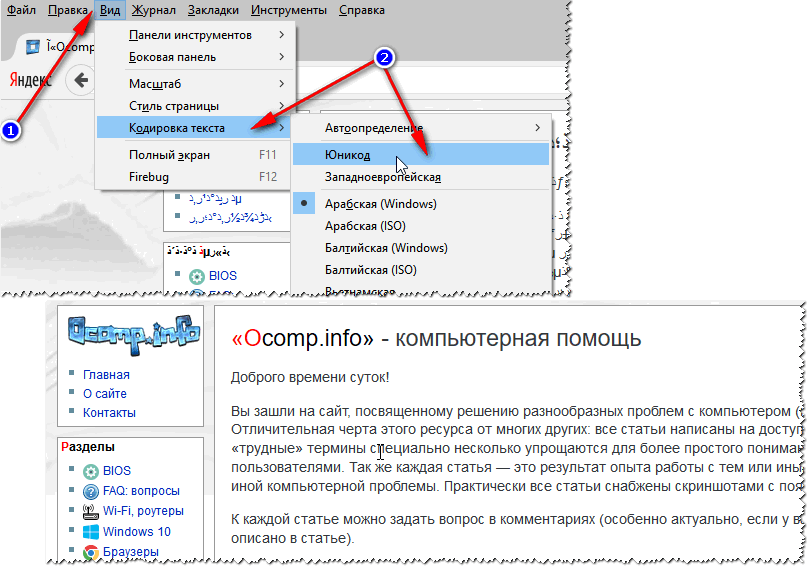
Başka bir ipucu: Tarayıcınızda kodlamayı nasıl değiştireceğinizi bulamıyorsanız (ve her tarayıcı için talimat vermek genellikle gerçekçi değil!), sayfayı farklı bir tarayıcıda açmayı denemenizi öneririm. Çoğu zaman başka bir program sayfayı olması gerektiği gibi açar.
Metin belgeleri
Bazı metin belgelerini açarken krakerlerle ilgili birçok soru soruluyor. Özellikle eski olanlar, örneğin geçen yüzyılın bazı programlarında (örneğin oyunlar için) Benioku'yu okurken.
Elbette birçok modern not defteri daha önce kullanılan DOS kodlamasını okuyamıyor. Bu sorunu çözmek için Bread 3 düzenleyicisini kullanmanızı öneririm.
3 doğurdu
Basit ve kullanışlı bir metin not defteri. Eski metin dosyalarıyla çalışmanız gerektiğinde yeri doldurulamaz bir şey. Bred 3, tek tıklamayla kodlamayı değiştirmenize ve okunamayan metni okunabilir hale getirmenize olanak tanır! Metin dosyalarının yanı sıra oldukça geniş bir yelpazedeki belgeleri de destekler. Genel olarak tavsiye ederim!
Sizinkini Bred 3'te açmayı deneyin metin belgesi(hangi problemlerin gözlendiği). Aşağıdaki ekran görüntüsünde bir örnek gösterilmektedir.


Başka bir not defteri, çeşitli kodlamalara sahip metin dosyalarıyla çalışmak için de uygundur - Notepad++. Genel olarak elbette programlamaya daha uygundur çünkü... daha fazlası için çeşitli arka ışıkları destekler kolay okuma kod.
Kodlamayı değiştirmenin bir örneği aşağıda gösterilmektedir: metni okumak için aşağıdaki örnekte değiştirmek yeterliydi ANSI kodlaması UTF-8'e.

WORD belgeleri
Çoğu zaman Word'deki çatlaklarla ilgili sorun, iki formatın karıştırılmasından kaynaklanmaktadır. Doc ve Docx. Gerçek şu ki, Word 2007'den beri (yanılmıyorsam) format ortaya çıktı Doküman(belgeyi Doc'tan daha güçlü bir şekilde sıkıştırmanıza ve onu daha güvenilir bir şekilde korumanıza olanak tanır).
Yani, bu formatı desteklemeyen eski bir Word'ünüz varsa, Docx'te bir belge açtığınızda hiyeroglifleri göreceksiniz ve başka bir şey görmeyeceksiniz.
2 çözüm var:
- Microsoft web sitesinden özel olarak indirin. eski sürümde açmanıza izin veren bir eklenti Yeni kelime belgeler. Yalnızca itibaren kişisel deneyim Tüm belgelerin açılmadığını ve ayrıca belge işaretlemesinin büyük ölçüde zarar gördüğünü söyleyebilirim (ki bu bazı durumlarda çok kritiktir);
- Word analoglarını kullanın (belgedeki işaretleme de zarar görse de);
- Word'ü modern bir sürüme güncelleyin.
Ayrıca Word'de herhangi bir belgeyi açarken(kodlamasından “şüphe duyduğu”), size bunu kendiniz belirtme seçeneği sunuyor. Aşağıdaki resimde bir örnek gösterilmektedir; seçmeyi deneyin:
- Windows (varsayılan);
- MSDOS;
- Bir diğer...

Çeşitli Windows uygulamalarında Windows
Programdaki bazı pencerelerin veya menülerin hiyerogliflerle gösterilmesi mümkündür (tabii ki bir şeyi okumak veya anlamak imkansızdır).
- Ruslaştırıcı. Çoğu zaman programda Rus dili için resmi bir destek yoktur, ancak birçok zanaatkar Ruslaştırıcılar yapmaktadır. Büyük olasılıkla, bu Ruslaştırıcı sisteminizde çalışmayı reddetti. Bu nedenle tavsiye basit: başka bir tane yüklemeyi deneyin;
- Dili değiştir. Ayarlarda dili İngilizce olarak değiştirerek birçok programı Rusça olmadan kullanabilirsiniz. Peki, gerçekten: neden bazı yardımcı programlarda "Başlat" düğmesi yerine "başlat" düğmesini çevirmeniz gerekiyor?
- Metniniz daha önce normal şekilde görüntüleniyorsa ancak şimdi görüntülenmiyorsa, Windows'u geri yüklemeyi deneyin, tabii ki geri yükleme noktalarınız varsa (bununla ilgili daha fazla bilgiyi burada -);
- Windows'taki dili ve bölgesel ayarları kontrol edin, çoğu zaman nedeni tam olarak bunların içindedir.
Windows'ta Bölgeler ve Diller
Ayarlar menüsünü açmak için:
- tıklamak Kazan+R;
- girmek uluslararası.cpl, Enter'a basın.
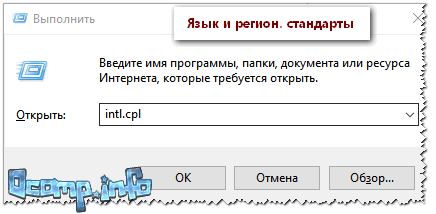
intl.cpl - dil ve bölge. standartlar
"Biçimler" sekmesinde olup olmadığını kontrol edin "Rusça (Rusya) // Windows arayüz dilini kullan (önerilir)" (aşağıdaki ekran görüntüsündeki örnek).

Konum sekmesinde konumu Rusya olarak ayarlayın.

Ve sekmede ayrıca sistem dilini "Rusça (Rusya)" olarak ayarlayın. Bundan sonra ayarları kaydedin ve bilgisayarınızı yeniden başlatın. Ardından istenen programın arayüzünün normal şekilde görüntülenip görüntülenmediğini tekrar kontrol edin.

Ve son olarak, bu muhtemelen birçok kişi için açıktır, ancak bazıları belirli dosyaları bunun için tasarlanmayan programlarda açar: örneğin, normal bir not defterinde bir DOCX veya PDF dosyasını okumaya çalışırlar. Doğal olarak bu durumda metin yerine korsanları izleyeceksiniz; bu türden dosyası (WORD 2007+ ve Adobe Okuyucuörneğin yukarıda).
Şimdilik bu kadar, iyi şanslar!
Tünaydın.
Muhtemelen her PC kullanıcısı benzer bir sorunla karşı karşıya kalmıştır: bir İnternet sayfası açarsınız veya Microsoft belgesi Kelime - ancak metin yerine hiyeroglifler görürsünüz (çeşitli "kryakozabry", tanıdık olmayan harfler, sayılar vb. (soldaki resimdeki gibi...)).
Bu belgenin (hiyeroglifli) sizin için özellikle önemli olmaması iyi bir şey, ama ya onu okumanız gerekiyorsa?! Bana da sıklıkla benzer sorular ve bu tür metinleri açma konusunda yardım talepleri soruluyor. Bu kısa makalede hiyerogliflerin ortaya çıkmasının en popüler nedenlerine bakmak (ve elbette bunları ortadan kaldırmak) istiyorum.
Metin dosyalarındaki (.txt) hiyeroglifler
En popüler sorun. Önemli olan şu ki metin dosyası(genellikle txt formatındadır, ancak bunlar aynı zamanda formatlardır: php, css, info vb.) farklı kodlamalar.
Kodlama- bu, metnin belirli bir alfabeyle (sayılar ve özel karakterler dahil) yazılmasını tam olarak sağlamak için gerekli bir karakter kümesidir. Bununla ilgili daha fazla ayrıntı burada: https://ru.wikipedia.org/wiki/Character_set
Çoğu zaman bir şey olur: Belge yanlış kodlamayla açılır, bu da karışıklığa neden olur ve bazı karakterlerin kodu yerine diğerleri çağrılır. Ekranda çeşitli garip semboller beliriyor (bkz. Şekil 1)…
Pirinç. 1. Not Defteri - kodlama sorunu
Bununla nasıl başa çıkılır?
Bana göre en iyi seçenek Notepad++ veya Bred 3 gibi gelişmiş bir not defteri yüklemek. Gelin her birine daha yakından bakalım.
Not Defteri++
Hem yeni başlayanlar hem de profesyoneller için en iyi not defterlerinden biri. Artıları: ücretsiz program, Rusça dilini destekler, çok hızlı çalışır, kodu vurgular, tüm yaygın dosya formatlarını açar, çok sayıda seçenek onu kendiniz için özelleştirmenize olanak tanır.
Buradaki kodlamalar açısından genel olarak siparişi tamamla: Ayrı bir “Kodlamalar” bölümü bulunmaktadır (bkz. Şekil 2). ANSI'yi UTF-8 olarak değiştirmeyi deneyin (örneğin).
Kodlamayı değiştirdikten sonra metin belgem normal ve okunabilir hale geldi - hiyeroglifler kayboldu (bkz. Şekil 3)!
Pirinç. 3. Metin okunabilir hale geldi... Notepad++
3 doğurdu
Windows'taki standart not defterini tamamen değiştirmek için tasarlanmış başka bir harika program. Ayrıca birçok kodlamayla "kolayca" çalışır, bunları kolayca değiştirir, çok sayıda dosya formatını destekler ve yeni Windows işletim sistemlerini destekler (8, 10).
Bu arada, Bred 3, MS DOS formatlarında kaydedilen "eski" dosyalarla çalışırken çok faydalıdır. Diğer programlar yalnızca hiyeroglifleri gösterdiğinde, Bred 3 bunları kolayca açar ve onlarla sakin bir şekilde çalışmanıza olanak tanır (bkz. Şekil 4).
Microsoft Word'de metin yerine hiyeroglif varsa
Dikkat etmeniz gereken ilk şey dosya formatıdır. Gerçek şu ki, Word 2007'den başlayarak yeni format- “docx” (önceden sadece “doc” idi). Genellikle yeni dosya formatları "eski" Word'de açılamaz, ancak bazen bu "yeni" dosyalar eski programda açılabilir.
Sadece dosya özelliklerini açın ve ardından “Ayrıntılar” sekmesine bakın (Şekil 5'teki gibi). Bu şekilde dosya formatını bulacaksınız (Şekil 5'te - “txt” dosya formatı).
Dosya biçimi docx ise ve eski bir Word'ünüz varsa (sürüm 2007'nin altında) - Word'ü 2007 veya daha yüksek bir sürüme (2010, 2013, 2016) güncellemeniz yeterlidir.
Daha sonra dosyayı açarken lütfen aklınızda bulundurun(tabii ki “hangi derlemeyi anlamadığınız sürece” bu seçenek varsayılan olarak her zaman etkindir) - Word size tekrar soracaktır: dosyayı hangi kodlamada açacağınız (bu mesaj herhangi bir “ipucunda” görünür) Dosyayı açarken karşılaşılan sorunlar için bkz. Şekil 5).
Pirinç. 6. Word - dosya dönüştürme
Çoğu zaman, Word gerekli kodlamayı otomatik olarak belirler, ancak metin her zaman okunamaz. Metin okunabilir hale geldiğinde kaydırıcıyı istediğiniz kodlamaya ayarlamanız gerekir. Bazen dosyayı okuyabilmek için dosyanın nasıl kaydedildiğini tam anlamıyla tahmin etmeniz gerekir.
Pirinç. 8. Tarayıcı yanlış kodlamayı tespit etti
Sitenin görüntüsünü düzeltmek için: kodlamayı değiştirin. Bu, tarayıcı ayarlarında yapılır:
- Google kromu: seçenekler (sağ üst köşedeki simge)/gelişmiş seçenekler/kodlama/Windows-1251 (veya UTF-8);
- Firefox: sol düğme ALT (üst paneli kapattıysanız), ardından görüntüleyin/sayfa kodlamasını yapın/istediğinizi seçin (çoğunlukla Windows-1251 veya UTF-8);
- Opera: Opera (sol üst köşedeki kırmızı simge)/sayfa/kodlama/istediğinizi seçin.
PS
Bu nedenle, bu makalede, yanlış tanımlanmış bir kodlamayla ilişkili hiyerogliflerin ortaya çıkmasının en yaygın durumları analiz edildi. Yukarıdaki yöntemleri kullanarak, tüm ana sorunları yanlış kodlamayla çözebilirsiniz.
Konuyla ilgili eklemeler olursa minnettar olurum. İyi şanlar :)
Şu tarihte: yazdırılabilir pdf Dosya, hiyeroglifler yazıcıda basılıyor ya da muhasebecilerimin eski işimde söylediği gibi, "Vitaly, ne zaman bize gel?" yazdırılabilir pdf abracadabra basılmıştır." Bugün işyerinde aynı saçmalıklar ortaya çıktı, vb. Blogumda bu tür sorunların çözümlerini mümkün olduğunca anlatmaya çalışıyorum ve hiyerogliflerin düzeltilmesine ilişkin talimatları pdf dosyalarında yayınlamaya karar verdim. Yani bu sorun üç şekilde çözülebilir (daha fazlası olabilir ama bildiklerimi anlatacağım).

1 Yöntem
Bu en güvenilir ve zaman içinde test edilmiş yöntemdir!
- Kayıt Defteri Düzenleyicisi'ni açın (Başlat -> Çalıştır -> regedit.exe)
- Git
HKEY_LOCAL_MACHINE\SOFTWARE\Microsoft\Windows NT\CurrentVersion\FontSubstitutes - Parametreleri silin: “Courier,0”=”Courier New,204″
“Arial,0”=”Arial,204″ - PC'yi yeniden başlat
PS bilgisayarınızı yeniden başlatmanız gerekiyor!!!
2 Yöntem
Muhtemelen üç yöntemden en uzun olanı Adobe Reader'ın Rusça sürümünü indirmektir:
- İndirmek son sürüm Resmi web sitesinden Adobe Reader http://get.adobe.com/ru/reader/
- Bundan sonra dosyayı açın ve hayatın tadını çıkarın
2 Yöntem
Dolayısıyla, ilk yöntem en hızlı olanıdır ancak aynı zamanda basılı belgenin çözünürlüğü açısından en zayıf olanıdır:
- Bir belge yazdırırken gelişmişe gidin ve yazdır'ı seçin resim olarak (Dosya - yazdır - gelişmiş - onay işareti resim olarak yazdır)
4 Yöntem
Bu yöntem en etkili ve etkili olanıdır çünkü... bu sorunun çözümü bu seviyede gerçekleştirilecek Windows kayıt defteri:
- Adobe Reader'ı indirin (bu, gelecek için önemlidir çünkü bu programın en son sürümüne sahip olmak daha iyidir)
- Bir reg dosyası oluşturup içine aşağıdaki satırları ekliyoruz, ardından çalıştırıyoruz, söylediği her şeye katılıyorum ve bilgisayarı yeniden başlatıyoruz.
Oldukça sık çeşitli elektronik belgelerin yayınlanması için kullanılır. Bilimsel makaleler, özetler, kitaplar, dergiler ve çok daha fazlası PDF formatında yayınlanmaktadır.
Kullanıcılar PDF formatında bir belgeyle karşılaştıklarında genellikle metni Word'e nasıl kopyalayacaklarını bilmezler. Siz de benzer bir sorununuz varsa makalemiz size yardımcı olacaktır. Burada PDF'den Word'e metin kopyalamanın 4 yolunu öğreneceksiniz.
PDF'den Word'e metin kopyalamanın en kolay yolu, her zaman kullandığınız düzenli kopyalamadır. PDF dosyanızı, PDF dosyalarını görüntülemek için herhangi bir programda açın (örneğin, Adobe Reader'ı kullanabilirsiniz), metnin istediğiniz bölümünü seçin, üzerine sağ tıklayın ve "Kopyala" yı seçin.
CTRL-C klavye kısayolunu kullanarak da metni kopyalayabilirsiniz. Kopyaladıktan sonra metin Word'e veya başka bir metin düzenleyiciye yapıştırılabilir.
Maalesef, bu yöntem Metni kopyalamak her zaman uygun değildir. kopyalamayı bırakırsanız metni kopyalayamazsınız. Ayrıca PDF belgesi Kolayca kopyalanamayan tablolar veya resimler olabilir. Benzer bir sorunla karşılaşırsanız, PDF'den metin kopyalamak için aşağıdaki yöntemler size yardımcı olacaktır.
ABBYY FineReader'ı kullanarak PDF dosyasındaki metni Word'e kopyalama
ABBYY FineReader bir metin tanıma programıdır. Genellikle bu program taranan görüntülerdeki metni tanımak için kullanılır. Ancak ABBYY FineReader'ı kullanarak PDF dosyalarını da tanıyabilirsiniz. Bunu yapmak için ABBYY FineReader'ı açın, "Aç" düğmesine tıklayın ve ihtiyacınız olan PDF dosyasını seçin.

Program metin tanımayı bitirdikten sonra “Word'e Aktar” butonuna tıklayın.

Bundan sonra önünüzde PDF dosyanızdaki metni içeren bir Word belgesi açılmalıdır.
Bir dönüştürücü kullanarak PDF dosyasındaki metni Word'e kopyalama
ABBYY FineReader programını kullanma imkanınız yoksa dönüştürücü programlara başvurabilirsiniz. Bu tür programlar bir PDF belgesini dönüştürmenize olanak tanır Kelime dosyası. Örneğin, kullanabilirsiniz ücretsiz program.
UniPDF kullanarak bir PDF belgesini Word dosyasına dönüştürmek için programı açmanız, istediğiniz PDF dosyasını ona eklemeniz, Word'e dönüştürmeyi seçmeniz ve “Dönüştür” düğmesine tıklamanız yeterlidir.

Çevrimiçi dönüştürücüleri kullanarak metni PDF dosyasından Word'e kopyalayın
Bir PDF dosyasını Word dosyasına dönüştürmenize olanak tanıyan çevrimiçi dönüştürücüler de vardır. Tipik olarak, bu tür çevrimiçi dönüştürücüler özel programlardan daha kötü çalışır, ancak metni PDF'den Word'e kurulum yapmadan kopyalamanıza olanak tanır ek yazılım. Bu nedenle bunlara da değinmek gerekiyor.
Bu tür dönüştürücüleri kullanmak oldukça basittir. Tek yapmanız gereken dosyayı yüklemek ve "Dönüştür" butonuna tıklamak. Dönüşüm tamamlandıktan sonra dosyayı geri indirmeniz gerekecektir.



